Was ist PC Support Center Adware?
Wenn Sie ständig Pop-ups behauptet sehen, dass ein ernstes Problem auf Ihrem Internet Explorer, Mozilla Firefox und Google Chrome nachgewiesen wurde, bedeutet es nicht notwendigerweise, dass ein Problem aufgetreten ist. Dies könnte zeigen, dass Sie PC Support Center Adware gestoßen. Annoncieren-gestützten Anwendungen sind Programme, die Benutzer mit allen Arten von Werbung zu überfluten, sei es ein Pop-up, ein Banner oder eine Textanzeige erstellt. Diese Programme sind nicht als bösartig als Trojaner oder andere schädliche Malware, aber sie immer noch auf unerwünschte Weise handeln, also wenn Sie ein solches Programm auftreten es loswerden sofort. Wenn Sie es gefunden haben, sollten Sie die sofortige PC Support Center Adware Entfernung sowie implementieren.
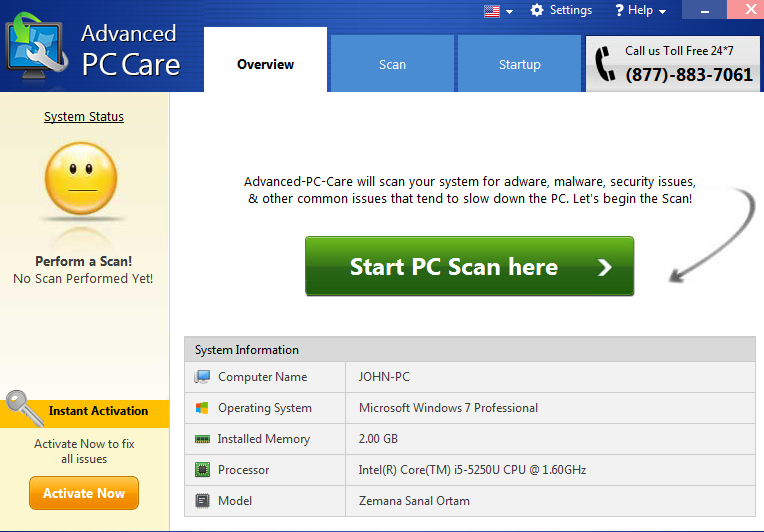
Was macht PC Support Center Adware?
Es wurde beobachtet, dass diese PC Support Center Adware zeigen gefälschte Werbung für Benutzer zu verantworten hat. In der Regel sollten alle diese anzeigen Benutzer wenden Sie sich an Spezialisten sofort durch einfach wählen der Telefonnummer, die die Werbung enthält. Während dies die einfachste Lösung für das Problem zu sein scheint, sollten Sie wissen, dass mehr Probleme entstehen könnten, wenn Sie einen Anruf tätigen. Beispielsweise wenn Sie die sogenannten Spezialisten aus der Ferne an Ihren Computer anschließen können, finden Sie bösartigen Software auf Ihrem System installiert. Sie könnten sogar Pflanze-Software, die protokolliert Tastatureingaben um all Ihre Passwörter, Logins und andere persönlichen Daten zu erhalten. Auch könnte sie überzeugen, dass Sie sich für den Dienst bezahlen, was Sie noch nicht einmal brauchen. Nicht zuletzt, sie könnte Sie erfolgreich einige sensible Informationen extrahieren und später gegen Sie verwenden. Nehmen Sie nicht alle anzeigen/pop-ups behauptet, die für irgendeine Art von Problem aufgetreten gewährt, denn dies ist eigentlich eine gängige Technik, einige Informationen oder Geld von leichtgläubigen Computer-Nutzer zu erhalten.
Woher kommt PC Support Center Adware?
Sie wahrscheinlich nicht PC Support Center Adware auf das System selbst installieren. Auch wenn Sie das bewusst gemacht hat, ahnte Sie wahrscheinlich selbst nicht, dass dieses Programm nicht vertrauenswürdig ist. Adware-Programme sind auf Torrent-Websites zur Verfügung. Alternativ könnten sie zusammen mit anderen Programmen gefördert werden. Einige dieser Programme möglicherweise durchaus anständiges. Es ist nicht so einfach zu verhindern, dass Bedrohungen vom Betreten des Systems, aber zum Glück, Sie nicht mehr selbst tun müssen. Sie können Ihren Computer schützen, durch die Installation einer Sicherheits-Anwendung. Das direkt nach dem PC Support Center Adware entfernen sollten Sie tun, damit ähnliche Programme nicht finden konnten, einen Weg, um Ihr System illegal einreisen.
Wie kann ich PC Support Center Adware löschen?
Sie müssen deinstallieren PC Support Center Adware vollständig zu entfernen, die falsche Anzeige behauptet, dass Sie ein ernsthaftes Problem PC erlebt haben. Es gibt zwei verschiedene Möglichkeiten, PC Support Center Adware zu löschen. Erstens können Sie es mit einem Anti-Malware-Scanner löschen. Zweitens können Sie selbst manuell löschen. Wir würden für die erste Methode zur Haarentfernung Stimmen, weil es ziemlich kompliziert, PC Support Center Adware manuell zu entfernen sein könnte. Natürlich bist du derjenige, der entscheiden muss, was zu tun ist. Das wichtigste hier ist PC Support Center Adware vollständig zu entfernen.
Offers
Download Removal-Toolto scan for PC Support Center AdwareUse our recommended removal tool to scan for PC Support Center Adware. Trial version of provides detection of computer threats like PC Support Center Adware and assists in its removal for FREE. You can delete detected registry entries, files and processes yourself or purchase a full version.
More information about SpyWarrior and Uninstall Instructions. Please review SpyWarrior EULA and Privacy Policy. SpyWarrior scanner is free. If it detects a malware, purchase its full version to remove it.

WiperSoft Details überprüfen WiperSoft ist ein Sicherheitstool, die bietet Sicherheit vor potenziellen Bedrohungen in Echtzeit. Heute, viele Benutzer neigen dazu, kostenlose Software aus dem Intern ...
Herunterladen|mehr


Ist MacKeeper ein Virus?MacKeeper ist kein Virus, noch ist es ein Betrug. Zwar gibt es verschiedene Meinungen über das Programm im Internet, eine Menge Leute, die das Programm so notorisch hassen hab ...
Herunterladen|mehr


Während die Schöpfer von MalwareBytes Anti-Malware nicht in diesem Geschäft für lange Zeit wurden, bilden sie dafür mit ihren begeisterten Ansatz. Statistik von solchen Websites wie CNET zeigt, d ...
Herunterladen|mehr
Quick Menu
Schritt 1. Deinstallieren Sie PC Support Center Adware und verwandte Programme.
Entfernen PC Support Center Adware von Windows 8
Rechtsklicken Sie auf den Hintergrund des Metro-UI-Menüs und wählen sie Alle Apps. Klicken Sie im Apps-Menü auf Systemsteuerung und gehen Sie zu Programm deinstallieren. Gehen Sie zum Programm, das Sie löschen wollen, rechtsklicken Sie darauf und wählen Sie deinstallieren.


PC Support Center Adware von Windows 7 deinstallieren
Klicken Sie auf Start → Control Panel → Programs and Features → Uninstall a program.


Löschen PC Support Center Adware von Windows XP
Klicken Sie auf Start → Settings → Control Panel. Suchen Sie und klicken Sie auf → Add or Remove Programs.


Entfernen PC Support Center Adware von Mac OS X
Klicken Sie auf Go Button oben links des Bildschirms und wählen Sie Anwendungen. Wählen Sie Ordner "Programme" und suchen Sie nach PC Support Center Adware oder jede andere verdächtige Software. Jetzt der rechten Maustaste auf jeden dieser Einträge und wählen Sie verschieben in den Papierkorb verschoben, dann rechts klicken Sie auf das Papierkorb-Symbol und wählen Sie "Papierkorb leeren".


Schritt 2. PC Support Center Adware aus Ihrem Browser löschen
Beenden Sie die unerwünschten Erweiterungen für Internet Explorer
- Öffnen Sie IE, tippen Sie gleichzeitig auf Alt+T und wählen Sie dann Add-ons verwalten.


- Wählen Sie Toolleisten und Erweiterungen (im Menü links). Deaktivieren Sie die unerwünschte Erweiterung und wählen Sie dann Suchanbieter.


- Fügen Sie einen neuen hinzu und Entfernen Sie den unerwünschten Suchanbieter. Klicken Sie auf Schließen. Drücken Sie Alt+T und wählen Sie Internetoptionen. Klicken Sie auf die Registerkarte Allgemein, ändern/entfernen Sie die Startseiten-URL und klicken Sie auf OK.
Internet Explorer-Startseite zu ändern, wenn es durch Virus geändert wurde:
- Drücken Sie Alt+T und wählen Sie Internetoptionen .


- Klicken Sie auf die Registerkarte Allgemein, ändern/entfernen Sie die Startseiten-URL und klicken Sie auf OK.


Ihren Browser zurücksetzen
- Drücken Sie Alt+T. Wählen Sie Internetoptionen.


- Öffnen Sie die Registerkarte Erweitert. Klicken Sie auf Zurücksetzen.


- Kreuzen Sie das Kästchen an. Klicken Sie auf Zurücksetzen.


- Klicken Sie auf Schließen.


- Würden Sie nicht in der Lage, Ihren Browser zurücksetzen, beschäftigen Sie eine seriöse Anti-Malware und Scannen Sie Ihren gesamten Computer mit ihm.
Löschen PC Support Center Adware von Google Chrome
- Öffnen Sie Chrome, tippen Sie gleichzeitig auf Alt+F und klicken Sie dann auf Einstellungen.


- Wählen Sie die Erweiterungen.


- Beseitigen Sie die Verdächtigen Erweiterungen aus der Liste durch Klicken auf den Papierkorb neben ihnen.


- Wenn Sie unsicher sind, welche Erweiterungen zu entfernen sind, können Sie diese vorübergehend deaktivieren.


Google Chrome Startseite und die Standard-Suchmaschine zurückgesetzt, wenn es Straßenräuber durch Virus war
- Öffnen Sie Chrome, tippen Sie gleichzeitig auf Alt+F und klicken Sie dann auf Einstellungen.


- Gehen Sie zu Beim Start, markieren Sie Eine bestimmte Seite oder mehrere Seiten öffnen und klicken Sie auf Seiten einstellen.


- Finden Sie die URL des unerwünschten Suchwerkzeugs, ändern/entfernen Sie sie und klicken Sie auf OK.


- Klicken Sie unter Suche auf Suchmaschinen verwalten. Wählen (oder fügen Sie hinzu und wählen) Sie eine neue Standard-Suchmaschine und klicken Sie auf Als Standard einstellen. Finden Sie die URL des Suchwerkzeuges, das Sie entfernen möchten und klicken Sie auf X. Klicken Sie dann auf Fertig.




Ihren Browser zurücksetzen
- Wenn der Browser immer noch nicht die Art und Weise, die Sie bevorzugen funktioniert, können Sie dessen Einstellungen zurücksetzen.
- Drücken Sie Alt+F.


- Drücken Sie die Reset-Taste am Ende der Seite.


- Reset-Taste noch einmal tippen Sie im Bestätigungsfeld.


- Wenn Sie die Einstellungen nicht zurücksetzen können, kaufen Sie eine legitime Anti-Malware und Scannen Sie Ihren PC.
PC Support Center Adware aus Mozilla Firefox entfernen
- Tippen Sie gleichzeitig auf Strg+Shift+A, um den Add-ons-Manager in einer neuen Registerkarte zu öffnen.


- Klicken Sie auf Erweiterungen, finden Sie das unerwünschte Plugin und klicken Sie auf Entfernen oder Deaktivieren.


Ändern Sie Mozilla Firefox Homepage, wenn es durch Virus geändert wurde:
- Öffnen Sie Firefox, tippen Sie gleichzeitig auf Alt+T und wählen Sie Optionen.


- Klicken Sie auf die Registerkarte Allgemein, ändern/entfernen Sie die Startseiten-URL und klicken Sie auf OK.


- Drücken Sie OK, um diese Änderungen zu speichern.
Ihren Browser zurücksetzen
- Drücken Sie Alt+H.


- Klicken Sie auf Informationen zur Fehlerbehebung.


- Klicken Sie auf Firefox zurücksetzen - > Firefox zurücksetzen.


- Klicken Sie auf Beenden.


- Wenn Sie Mozilla Firefox zurücksetzen können, Scannen Sie Ihren gesamten Computer mit einer vertrauenswürdigen Anti-Malware.
Deinstallieren PC Support Center Adware von Safari (Mac OS X)
- Menü aufzurufen.
- Wählen Sie "Einstellungen".


- Gehen Sie zur Registerkarte Erweiterungen.


- Tippen Sie auf die Schaltfläche deinstallieren neben den unerwünschten PC Support Center Adware und alle anderen unbekannten Einträge auch loswerden. Wenn Sie unsicher sind, ob die Erweiterung zuverlässig ist oder nicht, einfach deaktivieren Sie das Kontrollkästchen, um es vorübergehend zu deaktivieren.
- Starten Sie Safari.
Ihren Browser zurücksetzen
- Tippen Sie auf Menü und wählen Sie "Safari zurücksetzen".


- Wählen Sie die gewünschten Optionen zurücksetzen (oft alle von ihnen sind vorausgewählt) und drücken Sie Reset.


- Wenn Sie den Browser nicht zurücksetzen können, Scannen Sie Ihren gesamten PC mit einer authentischen Malware-Entfernung-Software.
Site Disclaimer
2-remove-virus.com is not sponsored, owned, affiliated, or linked to malware developers or distributors that are referenced in this article. The article does not promote or endorse any type of malware. We aim at providing useful information that will help computer users to detect and eliminate the unwanted malicious programs from their computers. This can be done manually by following the instructions presented in the article or automatically by implementing the suggested anti-malware tools.
The article is only meant to be used for educational purposes. If you follow the instructions given in the article, you agree to be contracted by the disclaimer. We do not guarantee that the artcile will present you with a solution that removes the malign threats completely. Malware changes constantly, which is why, in some cases, it may be difficult to clean the computer fully by using only the manual removal instructions.
